Asus VivoBook X402YA-GA032TS, VivoBook R702MA-BX128T, ZenBook UX334FAC-A3066T, ZenBook Duo UX481FL-BM042T, ZenBook UX534FTC-AA052T User manual
...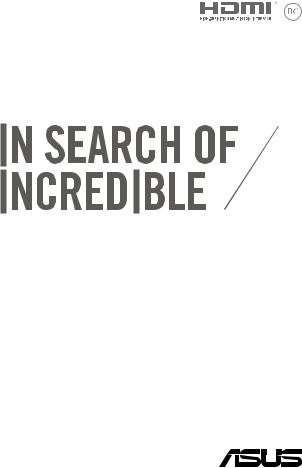
DU12021
Eerste Editie
December 2016
e-Handleiding

Copyright-informatie
Geen enkel deel van deze handleiding, met inbegrip van de producten en de software die hierin is beschreven, mag zonder de uitdrukkelijke schriftelijke toestemming van ASUSTeK COMPUTER INC. (“ASUS”) worden gereproduceerd, verzonden, getranscribeerd, opgeslagen in een retrievalsysteem of in enige taal worden vertaald in enige vorm of door enig middel, behalve documentatie die door de koper wordt gebruikt voor back-updoeleinden.
ASUS BIEDT DEZE HANDLEIDING “ZOALS ZE IS” ZONDER ENIGE GARANTIES, HETZIJ UITDRUKKELIJK OF IMPLICIET, MET INBEGRIP VAN, MAAR NIET BEPERKT TOT DE IMPLICIETE GARANTIES OF VOORWAARDEN VOOR VERKOOPBAARHEID OF GESCHIKTHEID VOOR EEN BEPAALD DOEL. IN GEEN GEVAL ZAL ASUS, HAAR DIRECTEURS, FUNCTIONARISSEN, WERKNEMERS OF AGENTEN AANSPRAKELIJK ZIJN VOOR ENIGE INDIRECTE, SPECIALE, INCIDENTELE OF GEVOLGSCHADE (INCLUSIEF SCHADE DOOR WINSTDERVING, VERLIES VAN HANDEL, VERLIES VAN GEBRUIK OF GEGEVENS, ONDERBREKING VAN HANDEL EN DERGELIJKE), ZELFS ALS ASUS OP DE HOOGTE WERD GEBRACHT VAN DE MOGELIJKHEID VAN DERGELIJKE SCHADE DIE VOORTVLOEIT UIT FOUTEN IN DEZE HANDLEIDING OF DEFECTEN AAN HET PRODUCT.
Producten en bedrijfsnamen die in deze handleiding zijn vermeld, zijn mogelijk geregistreerde handelsmerken of auteursrechten van hun respectieve bedrijven en worden uitsluitend gebruikt voor identificatie of toelichting en in het voordeel van de eigenaar, zonder de bedoeling te hebben een inbreuk te plegen op hun rechten.
DE SPECIFICATIES EN INFORMATIE DIE IN DEZE HANDLEIDING ZIJN OPGENOMEN, ZIJN UITSLUITEND INFORMATIEF BEDOELD EN OP ELK OGENBLIK EN ZONDER KENNISGEVING ONDERHEVIG AAN WIJZIGINGEN. ZE MOGEN NIET WORDEN BESCHOUWD ALS EEN VERBINTENIS DOOR ASUS. ASUS AANVAARDT GEEN VERANTWOORDELIJKHEID OF AANSPRAKELIJKHEID VOOR FOUTEN OF ONNAUWKEURIGHEDEN DIE MOGELIJK IN DEZE HANDLEIDING ZIJN VERMELD, INCLUSIEF DE PRODUCTEN EN SOFTWARE DIE ERIN ZIJN BESCHREVEN.
Copyright © 2016 ASUSTeK COMPUTER INC. Alle rechten voorbehouden.
Beperkte aansprakelijkheid
Er kunnen zich situaties voordoen door een fout van de kant van ASUS of door een andere aansprakelijkheid. In deze gevallen hebt u het recht op schadevergoeding door ASUS. En elk van dergelijke gevallen, ongeacht de basis waarop u gemachtigd bent schadevergoeding te eisen van ASUS, zal ASUS maximaal aansprakelijk zijn voor schade door lichamelijk letsel (inclusief overlijden) en schade aan vastgoed en activa of elke andere eigenlijke of directe schade die voortvloeit uit de weglating of het niet naleven van wettelijke verplichtingen onder deze Garantieverklaring, tot de aangegeven contractprijs van elk product.
ASUS zal alleen verantwoordelijke zijn voor schadevergoeding van uw verlies, schade of claim op basis van het contract, onrechtmatig gebruik of inbreuk onder deze Garantieverklaring.
Deze beperking is ook van toepassing op de leveranciers en wederverkopers van ASUS. Dit is het maximale bereik waarvoor ASUS, haar leveranciers en uw wederverkoper gezamenlijk aansprakelijk zijn.
IN GEEN GEVAL ZAL ASUS AANSPRAKELIJK ZIJN VOOR HET VOLGENDE: (1) CLAIMS VAN DERDEN TEGENOVER U VOOR SCHADE; (2) VERLIES VAN OF SCHADE AAN UW RECORDS OF GEGEVENS OF (3) SPECIALE, INCIDENTELE OF INDIRECTE SCHADE OF ENIGE ECONOMISCHE GEVOLGSCHADE (INCLUSIEF WINSTDERVING OF VERLIES VAN OPBRENGSTEN), ZELFS ALS ASUS, HAAR LEVERANCIERS OF UW WEDERVERKOPER OP DE HOOGTE WERD GEBRACHT VAN DE MOGELIJKHEID VAN DERGELIJKE SCHADE.
Service en ondersteuning
Bezoek onze meertalige website op https://www.asus.com/support/
2 |
Gebruikershandleiding notebook PC-E |

Inhoudsopgave |
|
Over deze handleiding............................................................................................. |
7 |
In deze handleiding gebruikte conventies............................................................ |
8 |
Pictogrammen.................................................................................................................. |
8 |
Typografie.......................................................................................................................... |
8 |
Veiligheidsmaatregelen........................................................................................... |
9 |
Uw Notebook PC gebruiken........................................................................................ |
9 |
Zorg voor uw Notebook PC......................................................................................... |
10 |
Goede verwijdering........................................................................................................ |
11 |
Hoofdstuk 1: Instellen van de hardware |
|
Uw Notebook PC leren kennen............................................................................. |
14 |
Bovenaanzicht.................................................................................................................. |
14 |
Onderkant.......................................................................................................................... |
19 |
Rechterkant....................................................................................................................... |
20 |
Linkerkant.......................................................................................................................... |
24 |
Hoofdstuk 2: Uw Notebook PC gebruiken |
|
Aan de slag................................................................................................................... |
28 |
Uw Notebook PC opladen........................................................................................... |
28 |
Optillen om het weergavepaneel te openen........................................................ |
30 |
Druk op de startknop.................................................................................................... |
30 |
Het touchpad gebruiken.............................................................................................. |
31 |
Het toetsenbord gebruiken.................................................................................... |
38 |
Functietoetsen................................................................................................................. |
38 |
Windows® 10-toetsen.................................................................................................... |
39 |
Gebruikershandleiding notebook PC-E |
3 |

Hoofdstuk 3: Werken met Windows® 10 |
|
De eerste keer starten.............................................................................................. |
42 |
Menu Start.................................................................................................................... |
43 |
Windows®-apps........................................................................................................... |
45 |
Met Windows®-apps werken....................................................................................... |
46 |
Windows®-apps aanpassen......................................................................................... |
46 |
Taakweergave.............................................................................................................. |
49 |
Snap-functie................................................................................................................. |
50 |
Snap-hotspots.................................................................................................................. |
50 |
Actiecentrum............................................................................................................... |
52 |
Andere sneltoetsen................................................................................................... |
53 |
Verbinding maken met draadloze netwerken ................................................ |
55 |
Wi-Fi..................................................................................................................................... |
55 |
Bluetooth .......................................................................................................................... |
56 |
Airplane mode (Vliegtuigmodus)............................................................................. |
57 |
Uw notebook uitschakelen..................................................................................... |
58 |
Uw notebook in de slaapmodus plaatsen........................................................ |
59 |
Hoofdstuk 4: POST (Power-On Self Test = zelftest bij |
|
inschakelen) |
|
POST (Power-On Self Test = zelftest bij inschakelen).................................... |
62 |
POST gebruiken om naar het BIOS te gaan en om problemen |
|
op te lossen....................................................................................................................... |
62 |
BIOS................................................................................................................................. |
62 |
Het BIOS openen............................................................................................................. |
62 |
Instellingen van systeem-BIOS................................................................................... |
63 |
Uw systeem herstellen............................................................................................. |
70 |
Een hersteloptie uitvoeren.......................................................................................... |
71 |
4 |
Gebruikershandleiding notebook PC-E |

Tips en veelgestelde vragen |
|
Nuttige tips voor uw notebook............................................................................. |
74 |
Veelgestelde vragen hardware............................................................................. |
75 |
Veelgestelde vragen software............................................................................... |
78 |
Bijlagen |
|
Naleving interne modem............................................................................................. |
82 |
Overzicht............................................................................................................................ |
82 |
Verklaring van netwerkcompatibiliteit.................................................................... |
83 |
Non-voice apparatuur .................................................................................................. |
83 |
FCC-verklaring (Federal Communications Commission).................................. |
85 |
Slave-apparatuur............................................................................................................. |
86 |
Waarschuwing RF-blootstelling................................................................................. |
86 |
Waarschuwing CE-markering..................................................................................... |
87 |
Draadloos gebruikskanaal voor verschillende domeinen................................ |
88 |
Beperkte draadloze frequentiebanden Frankrijk................................................ |
88 |
UL-veiligheidsrichtlijnen............................................................................................... |
90 |
Vereiste spanningsveiligheid...................................................................................... |
91 |
Mededelingen tv-tuner................................................................................................. |
91 |
REACH.................................................................................................................................. |
91 |
Productmededeling Macrovision Corporation.................................................... |
91 |
Preventie van gehoorverlies....................................................................................... |
91 |
Lithium-waarschuwingen voor Noord-Europa |
|
(voor lithium-ionbatterijen)......................................................................................... |
92 |
Veiligheidsinformatie optisch station...................................................................... |
93 |
Gebruikershandleiding notebook PC-E |
5 |

CTR 21-goedkeuring |
|
(voor notebook met geïntegreerde modem)....................................................... |
94 |
Product dat voldoet aan ENERGY STAR................................................................... |
96 |
Naleving en verklaring van wereldwijde milieuvoorschriften ....................... |
96 |
ASUS-recycling/Diensten voor terugname............................................................ |
97 |
Vereenvoudigd EU-conformiteitsverklaring......................................................... |
97 |
6 |
Gebruikershandleiding notebook PC-E |

Over deze handleiding
Deze handleiding bevat informatie over de hardwareen softwareopties van uw notebook, georganiseerd in de volgende hoofdstukken:
Hoofdstuk 1: Instellen van de hardware
In dit hoofdstuk worden de hardware-componenten beschreven van uw notebook.
Hoofdstuk 2: Uw Notebook PC gebruiken
Dit hoofdstuk beschrijft het gebruik van de verschillende delen van de notebook.
Hoofdstuk 3: Werken met Windows® 10
Dit hoofdstuk bevat een overzicht van het gebruik van Windows® 10 op uw notebook.
Hoofdstuk 4: POST (Power-On Self Test = zelftest bij inschakelen)
Dit hoofdstuk beschrijft hoe u POST gebruikt om de instellingen van uw notebook te wijzigen.
Tips en veelgestelde vragen
In dit gedeelte vindt u enkele aanbevolen tips en veelgestelde vragen over hardware en software die u kunt raadplegen voor het onderhouden en oplossen van gebruikelijke problemen met uw notebook.
Bijlagen
Dit deel bevat berichtgevingen en veiligheidsverklaringen over uw notebook.
Gebruikershandleiding notebook PC-E |
7 |
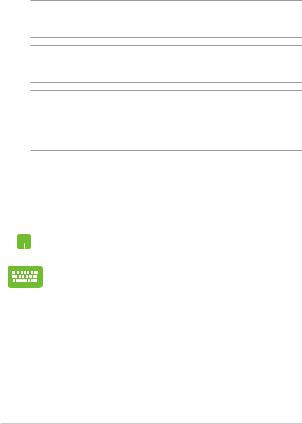
In deze handleiding gebruikte conventies
Om belangrijke informatie in deze handleiding te markeren, worden berichten als volgt voorgesteld:
BELANGRIJK! Dit bericht bevat essentiële informatie die moet worden opgevolgd om een taak te voltooien.
OPMERKING: Dit bericht bevat aanvullende informatie en tips die kunnen helpen bij het voltooien van taken.
WAARSCHUWING! Dit bericht bevat belangrijke informatie die moet worden opgevolgd om uw veiligheid te bewaren tijdens het uitvoeren van bepaalde taken en om schade aan de gegevens en onderdelen van uw notebook te voorkomen.
Pictogrammen
De onderstaande pictogrammen geven aan welk apparaat kan worden gebruikt voor het voltooien van een reeks taken of procedures op uw notebook.
= De aanraaktoetsen gebruiken.
= Het toetsenbord gebruiken.
Typografie
Vet = Dit geeft een menu of een item aan dat moet worden geselecteerd.
Cursief = Hiermee worden delen aangegeven waarnaar u kunt verwijzen in deze handleiding.
8 |
Gebruikershandleiding notebook PC-E |
Veiligheidsmaatregelen
Uw Notebook PC gebruiken
Deze notebook mag alleen worden gebruikt op plaatsen met een omgevingstemperatuur tussen 5°C (41°F) en 35°C (95°F).
Zie het vermogenslabel op de onderkant van de notebook en zorg ervoor dat de voedingsadapter overeenkomt met dit vermogen.
Laat uw Notebook PC niet op uw schoot of nabij een lichaamsdeel staan om ongemakken of verwondingen door blootstelling aan hitte te voorkomen.
Gebruik geen beschadigde voedingskabels, accessoires en andere randapparatuur met uw notebook.
Wanneer de Notebook PC AAN staat, moet u ervoor zorgen dat u het niet draagt of bedekt met enig materiaal dat de luchtcirculatie kan reduceren.
Plaats uw Notebook PC niet op ongelijke of onstabiele werkoppervlakken.
U kunt uw Notebook PC door röntgenapparaten op luchthavens sturen (gebruikt voor items die op de lopende band worden geplaatst), maar stel ze niet bloot aan magnetische detectors en wanden.
Neem contact op met uw luchtvaartmaatschappij voor meer informatie over gerelateerde services aan boord die kunnen worden gebruikt en beperkingen die moeten worden opgevolgd bij het gebruiken van uw Notebook PC aan boord.
Gebruikershandleiding notebook PC-E |
9 |
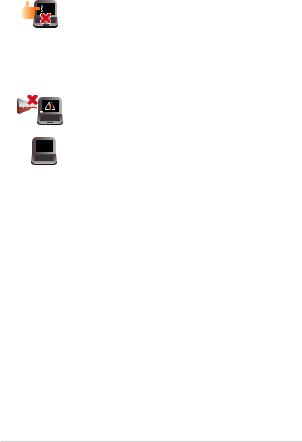
Zorg voor uw Notebook PC
Haal de wisselstroom los en verwijder de accu (indien van toepassing) voordat u uw Notebook PC reinigt. Gebruik een schone cellulosespons of zeemlap die is bevochtigd met een oplossing van niet-schurend afwasmiddel en een paar druppels warm water. Verwijder al het extra vocht van uw Notebook PC met gebruik van een droge doek.
Gebruik geen sterke oplosmiddelen zoals verdunners, benzeen of andere chemicaliën op of nabij uw Notebook PC.
Plaats geen objecten bovenop uw Notebook PC.
Stel uw Notebook PC niet bloot aan sterke magnetische of elektrische velden.
Gebruik en stel uw Notebook PC niet bloot aan vloeistoffen, regen of vocht.
Stel uw Notebook PC niet bloot aan stoffige omgevingen.
Gebruik uw Notebook PC niet nabij gaslekken.
10 |
Gebruikershandleiding notebook PC-E |
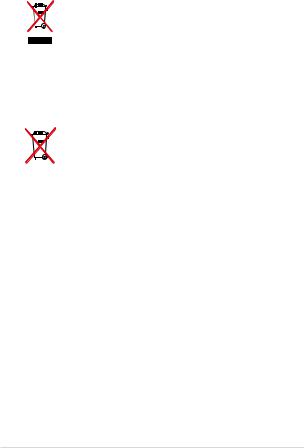
Goede verwijdering
Gooi de notebook NIET bij het huisvuil. Dit product werd ontworpen om een hergebruik van de onderdelen en het recyclen mogelijk te maken. Het symbool met doorgekruiste afvalbak geeft aan dat het product (elektrische, elektronische apparatuur en kwikhoudende knoopcelbatterij) niet bij het huishoudelijk afval mag worden weggegooid. Informeer naar de plaatselijke voorschriften voor het verwijderen van elektronica.
Gooi de batterij NIET bij het huisvuil. Het symbool met de doorgestreepte afvalcontainer betekent dat de batterij niet bij het huisvuil mag worden gegooid.
Gebruikershandleiding notebook PC-E |
11 |
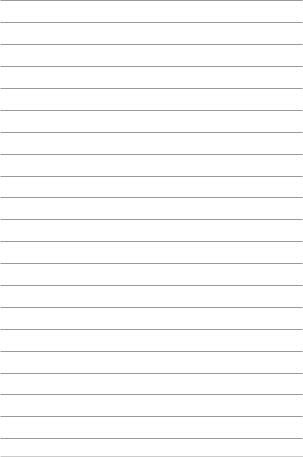
12 |
Gebruikershandleiding notebook PC-E |

Hoofdstuk 1:
Instellen van de hardware
Gebruikershandleiding notebook PC-E |
13 |
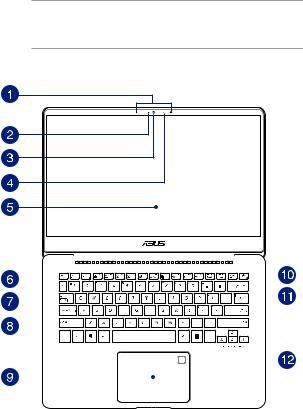
Uw Notebook PC leren kennen
Bovenaanzicht
OPMERKING: De lay-out van het toetsenbord kan variëren per regio of land. De weergave van de notebook kan afwijken afhankelijk van het model notebook-pc.
14” LCD-model
|
|
|
|
|
|
|
|
|
|
|
|
|
|
|
|
|
|
|
|
|
|
|
|
|
|
|
|
|
|
|
|
|
|
|
|
|
|
|
|
|
|
|
|
|
|
|
|
|
|
|
|
|
|
|
|
|
|
|
|
|
|
|
|
|
|
|
|
|
|
|
|
|
|
|
|
|
|
|
|
|
|
|
|
|
|
|
|
|
|
|
|
|
|
|
|
|
|
|
|
|
|
|
|
|
|
|
|
|
|
|
|
|
|
|
|
|
|
|
|
|
|
|
|
|
|
|
|
|
|
|
|
|
|
|
|
|
|
|
|
|
|
|
|
|
|
|
|
|
|
|
|
|
|
|
|
|
|
|
|
|
|
|
|
|
|
|
|
|
|
|
|
|
|
|
|
14 |
|
|
|
|
Gebruikershandleiding notebook PC-E |
||||||||||
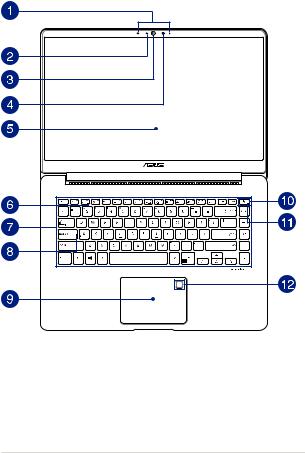
15” LCD-model
Gebruikershandleiding notebook PC-E |
15 |
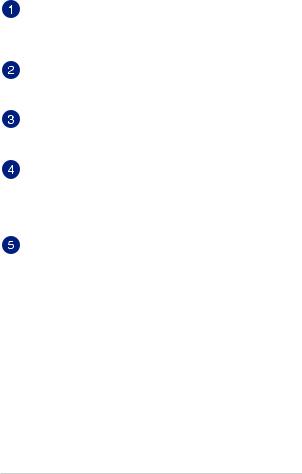
Matrixmicrofoons
De matrixmicrofoons hebben functies voor annuleren van echo, ruisonderdrukking en straalvorming voor een betere spraakherkenning en opname van audio.
Camera-indicator
De camera-indicator geeft aan wanneer de ingebouwde camera in gebruik is.
Camera
Met de ingebouwde camera kunt u foto’s maken of video’s op te nemen met gebruik van uw Notebook PC.
Omgevingslichtsensor
De omgevingslichtsensor detecteert de hoeveelheid omgevingsverlichting in uw omgeving. Hiermee kan het systeem de helderheid van het display automatisch aanpassen op basis van de omgevingsverlichting.
Beeldschermpaneel
Dit HD-weergavepaneel biedt uitstekende weergavefuncties voor foto’s, video’s en andere multimediabestanden op uw notebook.
16 |
Gebruikershandleiding notebook PC-E |
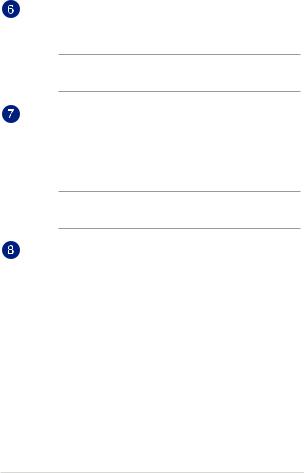
Indicator vliegtuigmodus
Deze indicator licht op wanneer de vliegtuigmodus is ingeschakeld op uw notebook.
OPMERKING: Indien ingeschakeld, schakelt de Airplane mode (Vliegtuigmodus) alle draadloze verbindingen uit.
Toetsenbord
Het toetsenbord heeft QWERTY-toetsen op volledige grootte met een comfortabele bewegingsdiepte voor het typen. Het stelt u tevens in staat om de functietoetsen te gebruiken, maakt snelle toegang tot Windows® mogelijk en regelt andere multimediafuncties.
OPMERKING: De lay-out van het toetsenbord verschilt volgens het model of de regio.
Caps-Lock-indicator
Deze indicatie licht op wanneer de caps lock-functie wordt geactiveerd. Door het gebruik van caps lock kunt u hoofdletters typen (bijv. A, B, C) met het toetsenbord van de Notebook PC.
Gebruikershandleiding notebook PC-E |
17 |
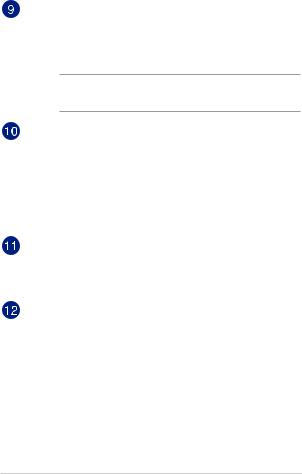
Touchpad
De touchpad maakt het gebruik mogelijk van meerdere gebaren om op het scherm te navigeren, waarbij wordt voorzien in een intuïtieve gebruikerservaring. Het simuleert tevens de functies van een normale muis.
OPMERKING: Zie voor meer details de sectie Gebaren voor de touchpad in deze handleiding.
Aan/uit-knop
Druk op de voedingsknop om uw notebook in of uit te schakelen. U kunt de voedingsknop ook gebruiken om uw notebook in de slaapof stand-bymodus te zetten en om deze te activeren uit de slaapof stand-bymodus.
Als uw notebook niet meer reageert, moet u de voedingsknop ongeveer vier (4) seconden ingedrukt houden tot de notebook wordt uitgeschakeld.
Voedingsindicator
De stroomindicatie licht op wanneer de Notebook PC wordt aangezet en knippert langzaam wanneer de Notebook PC in de slaapmodus staat.
Vingerafdruksensor (alleen op geselecteerde modellen)
Deze ingebouwde vingerafdruksensor registreert uw vingerafdruk en gebruikt deze als biometrische verificatie voor het aanmelden bij uw notebooksysteem.
18 |
Gebruikershandleiding notebook PC-E |
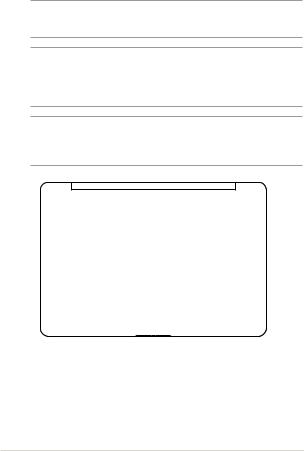
Onderkant
OPMERKING: Afhankelijk van het model kan het uiterlijk van de onderkant verschillen.
WAARSCHUWING! De onderkant van de notebook kan warm tot heet worden tijdens het gebruik of tijdens het opladen van de accu. Tijdens het werken op uw Notebook PC moet u deze niet plaatsen op oppervlakken die de ventilatie kunnen blokkeren.
BELANGRIJK! De batterijtijd varieert met het gebruik en met de specificaties voor deze Notebook PC. De accu mag niet worden gedemonteerd.
Audioluidsprekers
Via de ingebouwde audioluidsprekers kunt u audio direct vanaf de notebook horen. De audiofuncties van deze notebook worden bestuurd via software.
Gebruikershandleiding notebook PC-E |
19 |
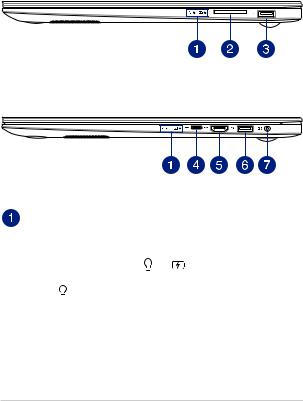
Rechterkant
14” LCD-model
15” LCD-model
Statusindicators
De statusindicaties helpen bij het identificeren van de huidige hardwarestatus van uw Notebook PC.
Voedingsindicator
De stroomindicatie licht op wanneer de Notebook PC wordt aangezet en knippert langzaam wanneer de Notebook PC in de slaapmodus staat.
20 |
Gebruikershandleiding notebook PC-E |
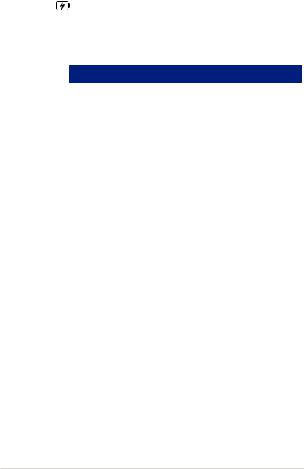
Indicatie met twee kleuren voor batterijspanning
Het tweekleurige LED biedt een visuele aanduiding van de laadstatus van de batterij. Raadpleeg de volgende tabel voor details:
Kleur |
Toestand |
Constant groen |
De Notebook PC wordt |
|
aangesloten op een |
|
voedingsbron. De batterij |
|
wordt opgeladen en het |
|
batterijvermogen ligt tussen |
|
95% en 100%. |
Constant oranje |
De Notebook PC wordt |
|
aangesloten op een |
|
voedingsbron. De batterij |
|
wordt opgeladen en het |
|
batterijvermogen is minder dan |
|
95%. |
Knipperend oranje De Notebook PC werkt in de batterijmodus en het
batterijvermogen is minder dan 10%.
Lichten UIT |
De Notebook PC werkt in |
|
de batterijmodus en het |
|
batterijvermogen ligt tussen 10% |
|
en 100%. |
Gebruikershandleiding notebook PC-E |
21 |
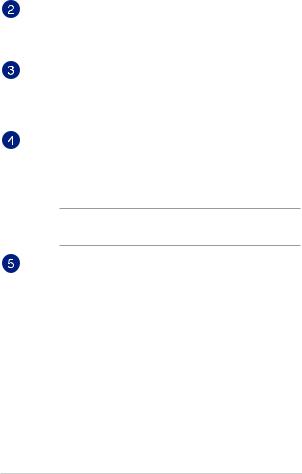
Flashgeheugenkaartlezer
Deze Notebook PC heeft één enkele ingebouwde sleuf voor de lezer van de geheugenkaart, die de kaartformaten SD en SDXC ondersteunt.
USB 2.0-poort
De USB-poort (Universal Serial Bus) is compatible met USB 2.0 of USB 1.1-apparaten, zoals toetsenborden, aanwijsapparaten, flashdiskstations, externe HDD’s, luidsprekers, camera’s en printers.
USB Type-C-poort/DisplayPort combo-poort
Deze USB Type-C-poort (Universal Serial Bus) biedt een overdrachtsnelheid tot 5 Gbps en is achterwaarts compatibel met USB 2.0. Gebruik een USB Type-C-adapter voor het aansluiten van uw ASUS-tablet op een extern scherm.
OPMERKING: de overdrachtsnelheid van deze poort kan verschillen afhankelijk van het model.
HDMI-poort
Deze poort is voor een High-Definition Multimedia Interface (HDMI)-connector en is HDCP-compliant voor afspelen van HD DVD, Blu-ray en andere beschermde inhoud.
22 |
Gebruikershandleiding notebook PC-E |
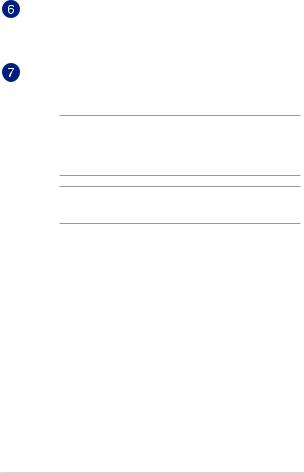
USB 3.0-poort
Deze USB 3.0-poort (Universal Serial Bus) biedt een overdrachtsnelheid tot 5 Gbps en is achterwaarts compatibel met USB 2.0.
Gelijkstroomingang (DC)
Steek de gebundelde stroomadapter in deze poort om de accu op te laden en geef uw Notebook PC stroom.
WAARSCHUWING! De adapter kan warm tot heet worden tijdens gebruik. Zorg ervoor dat u de adapter niet bedekt en houd deze weg van uw lichaam terwijl het is aangesloten op een stroombron.
BELANGRIJK! Gebruik alleen de gebundelde stroomadapter om de accu op te laden en uw Notebook PC van stroom te voorzien.
Gebruikershandleiding notebook PC-E |
23 |
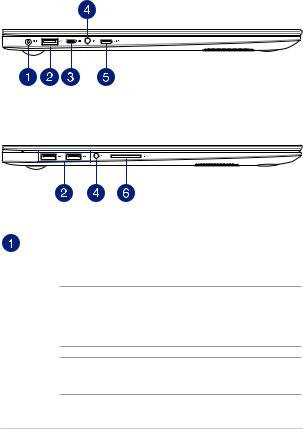
Linkerkant
14” LCD-model
15” LCD-model
Gelijkstroomingang (DC)
Steek de gebundelde stroomadapter in deze poort om de accu op te laden en geef uw Notebook PC stroom.
WAARSCHUWING! De adapter kan warm tot heet worden tijdens gebruik. Zorg ervoor dat u de adapter niet bedekt en houd deze weg van uw lichaam terwijl het is aangesloten op een stroombron.
BELANGRIJK! Gebruik alleen de gebundelde stroomadapter om de accu op te laden en uw Notebook PC van stroom te voorzien.
24 |
Gebruikershandleiding notebook PC-E |
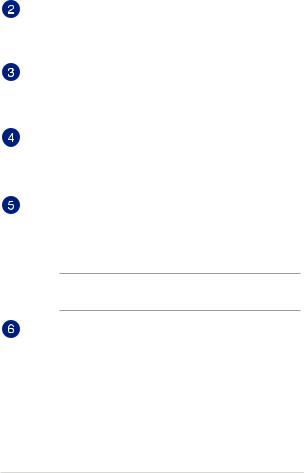
USB 3.0-poort
Deze USB 3.0-poort (Universal Serial Bus) biedt een overdrachtsnelheid tot 5 Gbps en is achterwaarts compatibel met USB 2.0.
Micro-HDMI-poort
Deze poort is voor de micro-HDMI-aansluiting (High-Definition Multimedia Interface) en is HDCP-compatibel voor HD DVD, Bluray en andere beschermde inhoudsweergave.
Hoofdtelefoon/headset/microfoonaansluiting
Via deze poort kunt u luidsprekers of een hoofdtelefoon met versterkers aansluiten. U kunt deze poort ook gebruiken om uw headset aan te sluiten op een externe microfoon.
USB Type-C-poort/DisplayPort combo-poort
Deze USB Type-C-poort (Universal Serial Bus) biedt een overdrachtsnelheid tot 5 Gbps en is achterwaarts compatibel met USB 2.0. Gebruik een USB Type-C-adapter voor het aansluiten van uw ASUS-tablet op een extern scherm.
OPMERKING: de overdrachtsnelheid van deze poort kan verschillen afhankelijk van het model.
Flashgeheugenkaartlezer
Deze Notebook PC heeft één enkele ingebouwde sleuf voor de lezer van de geheugenkaart, die de kaartformaten SD en SDXC ondersteunt.
Gebruikershandleiding notebook PC-E |
25 |
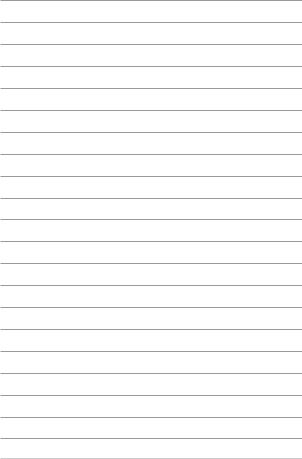
26 |
Gebruikershandleiding notebook PC-E |

Hoofdstuk 2:
Uw Notebook PC gebruiken
Gebruikershandleiding notebook PC-E |
27 |
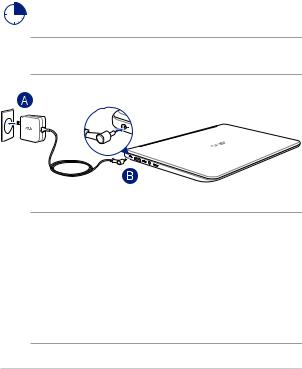
Aan de slag
Uw Notebook PC opladen
A.Steek de wisselstroomadapter in een stroombron van 100V~240V.
B.Steek de gelijkstroomadapter in de (gelijk-) stroominput van uw Notebook PC.
Laad de Notebook PC gedurende 3 uur op voordat u deze voor de eerste keer gebruikt.
OPMERKING: De voedingsadapter kan er anders uitzien, afhankelijk van de modellen en uw regio.
BELANGRIJK!
Informatie stroomadapter:
•Ingangsspanning: 100–240Vac
•Ingangsfrequentie: 50–60Hz
•Nominale uitvoerstroom: 2.37A (45W) / 3.42A (65W) / 4.74A (90W) (alleen op geselecteerde modellen)
•Nominale uitvoerspanning: 19Vdc
28 |
Gebruikershandleiding notebook PC-E |
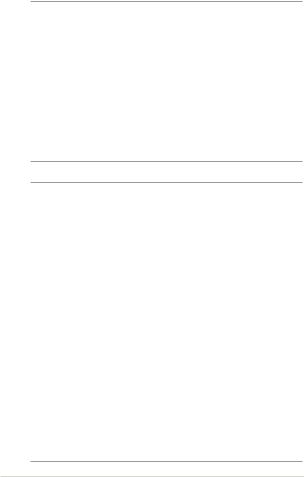
BELANGRIJK!
•Zoek het vermogenslabel voor input/output op uw Notebook PC en zorg ervoor dat het overeenkomt met de vermogensinformatie op uw stroomadapter. Sommige Notebook PC-modellen kunnen een outputstroom met verschillend vermogen hebben op de beschikbare SKU.
•Wij raden u sterk aan een geaard stopcontact te gebruiken wanneer u de notebook gebruikt in de voedingsadaptermodus.
•Het stopcontact moet gemakkelijk toegankelijk zijn en in de buurt van uw notebook liggen.
•Om uw notebook los te koppelen van de netstroom, trekt u de stekker van uw notebook uit het stopcontact.
WAARSCHUWING!
Lees de volgende voorzorgsmaatregelen voor de batterij van uw notebook.
•Alleen bevoegde ASUS-technici mogen de batterij uit het apparaat verwijderen (alleen voor niet-verwijderbare batterij).
•De batterij die in dit apparaat wordt gebruikt, kan een risico op brand of chemische brandwonden betekenen als de batterij wordt verwijderd of gedemonteerd.
•Volg de waarschuwingslabels voor uw persoonlijke veiligheid.
•Explosiegevaar als de batterij wordt vervangen door een onjuist type.
•Niet weggooien in vuur.
•Probeer nooit een kortsluiting te veroorzaken aan de batterij van uw notebook.
•Probeer nooit de batterij te demonteren of opnieuw te monteren
(alleen voor niet-verwijderbare batterij).
•Stop het gebruik als er een lek is gevonden.
•De batterij en de onderdelen ervan moeten op de juiste wijze worden gerecycled of weggegooid.
•Houd de batterij en andere kleine componenten uit de buurt van kinderen.
Gebruikershandleiding notebook PC-E |
29 |
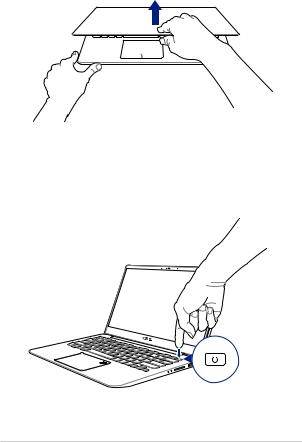
Optillen om het weergavepaneel te openen
Druk op de startknop
30 |
Gebruikershandleiding notebook PC-E |
